很多时候,我们作为SolidWorks钣金设计师,希望工人能够快速的进行定位组合焊接,我们通常用到的工艺方法比如打孔,使用孔对孔快速定位,还可以通过薄片槽口,插入板,直接定位,都可以实现快速精准的板材组合定位焊接,不用测量划线等等,大大提高生成效率。那么今天溪风给大家介绍一下SolidWorks薄片和槽口命令的使用方法,比较的简单实用。
SolidWorks薄片槽口命令位置
SolidWorks薄片槽口命令实例
1、首先我们来画一个多实体钣金,比如,我们在前视基准面绘制草图
2、然后钣金基体法兰薄片
3、然后在钣金端面上进行草图绘制
4、基体法兰薄片(注意材料的方向)
SolidWorks薄片槽口命令使用方法步骤
5、然后我们以这个实例为例,进行槽口薄片的使用。点击薄片槽口命令
第一项是薄片边线:也就是我们在生成薄片定位的边线的实体上选择一条边
第二项是槽口面,也就是我们的槽口生成在另一个实体上,那么就选择这个实体的外侧面。
下面是起始点和结束点,一般都是默认,也可以自己选择,建议默认(注意是紫色和绿色的点)
下面的等距,则是用来定位薄片距离两个基准点的尺寸位置:
然后下面的参数则用来设置薄片的尺寸和形态
大家可以大胆的选择尝试不同的形态用来理解各项参数
下面的参数则是设置槽口的大小和形态,一般要留有间隙,防止塞不进去
间隙也不要设置太大,一般0.1-0.5即可(上下左右都可以设置)
注意一条边线为一组,新的边线,增加新的组
完整参数设置如下:仅供参考
完成效果
溪风老师视频演示:
注:SolidWorks新手如果看图文版的SolidWorks练习题比较吃力,建议看我们的视频练习,会员高清视频可下载。
SolidWorks薄片槽口实例模型下载:


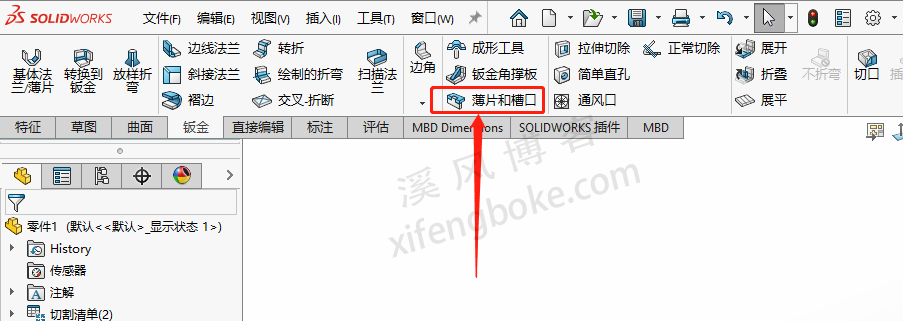

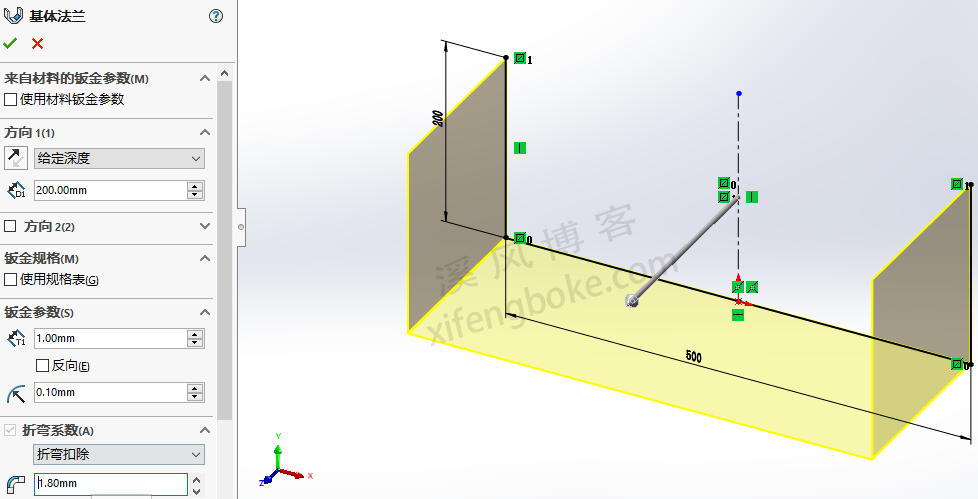

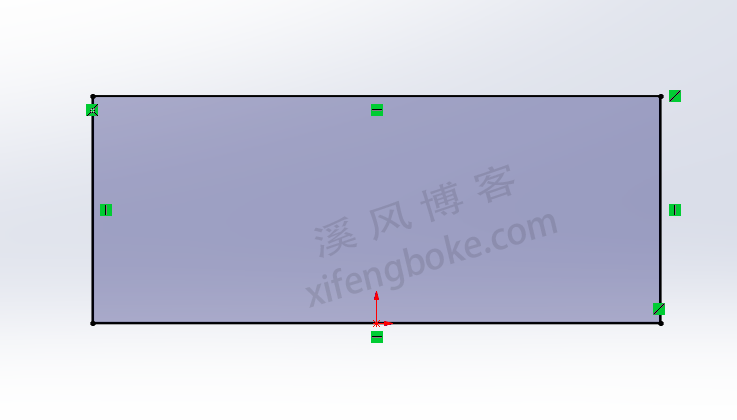

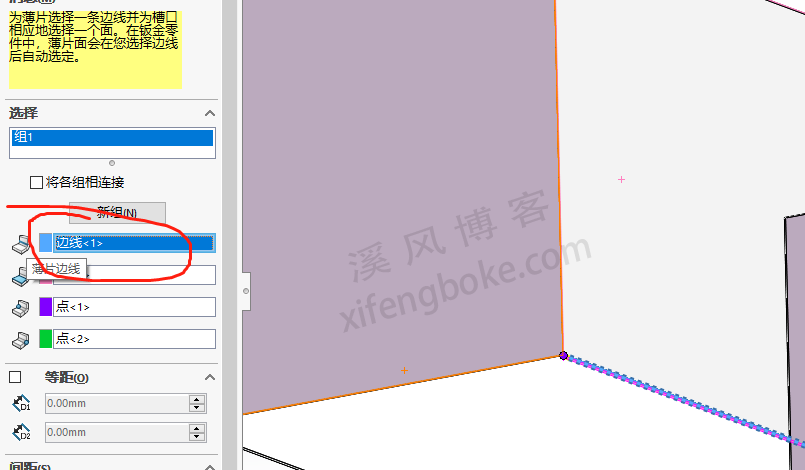
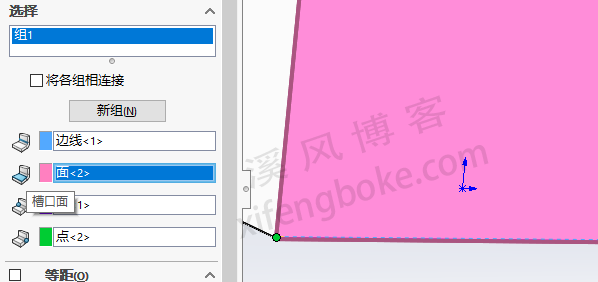

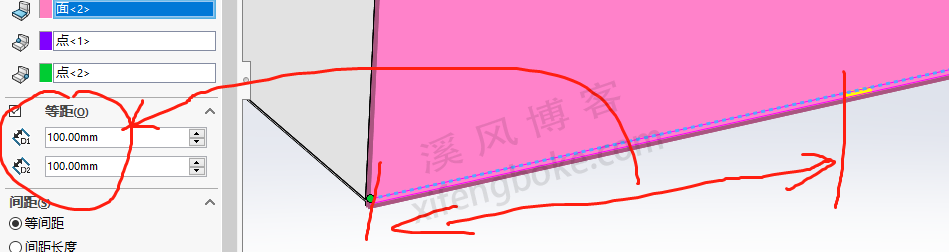


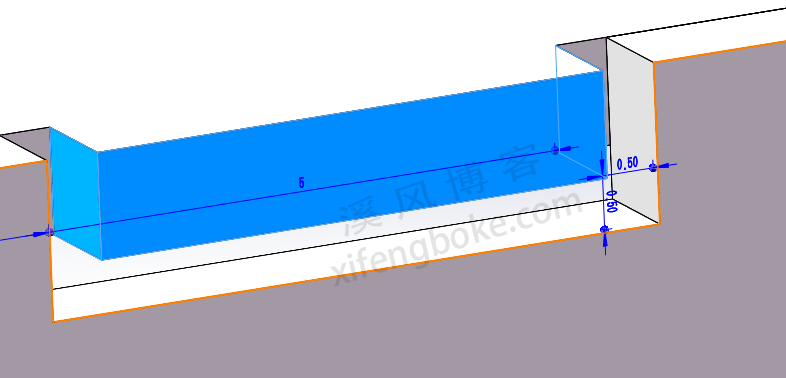
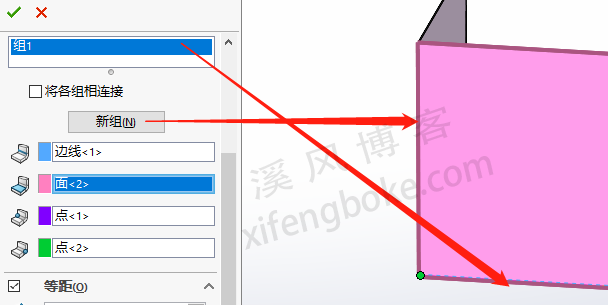

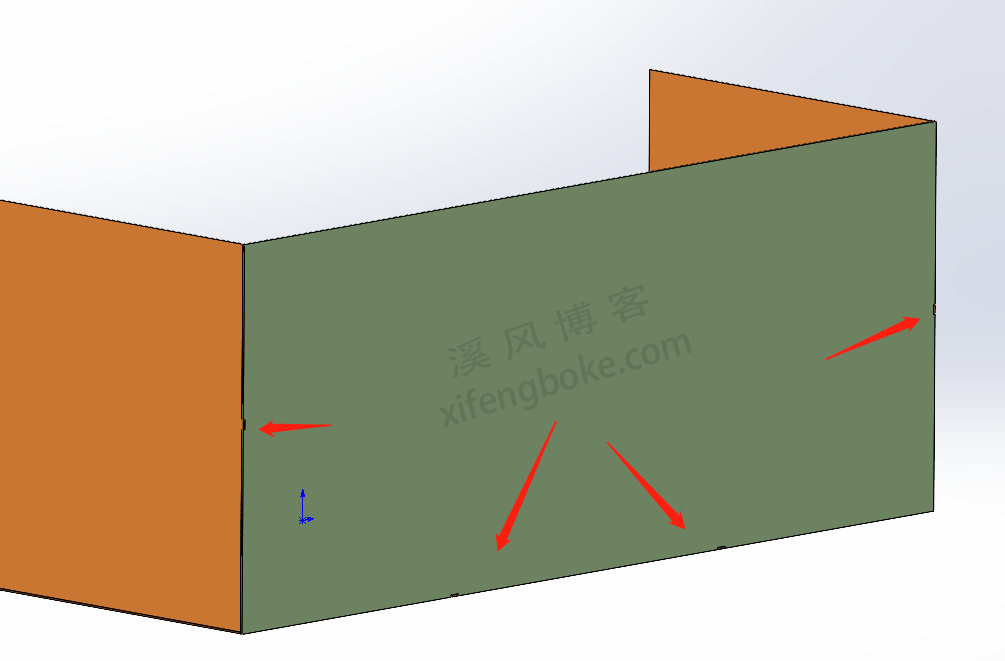












还没有评论,来说两句吧...